Trong thời đại số, tốc độ internet là yếu tố then chốt khi chúng ta lựa chọn nhà cung cấp dịch vụ (ISP). Tuy nhiên, có một thực tế mà không phải ai cũng biết: con số tốc độ mà ISP quảng cáo thường không hoàn toàn khớp với tốc độ tải xuống thực tế mà bạn nhận được. Sự khác biệt này có thể gây nhầm lẫn và ảnh hưởng đến trải nghiệm sử dụng internet hàng ngày của bạn. Bài viết này sẽ giúp bạn giải mã sự khác biệt này và hiểu rõ hơn về cách thức hoạt động của tốc độ mạng.
Hiểu Rõ Tốc Độ Internet và Tốc Độ Tải Xuống
Điều mà nhà cung cấp dịch vụ internet (ISP) quảng cáo là “tốc độ internet” của họ, nhưng điều này lại khác biệt với “tốc độ tải xuống thực tế” mà bạn trải nghiệm. Các ISP thường quảng cáo tốc độ của họ bằng đơn vị “bit mỗi giây”, viết tắt là bps hoặc Mbps (Megabit mỗi giây), thậm chí là Gbps (Gigabit mỗi giây). Chữ ‘b’ nhỏ ở đây biểu thị “bit”.
Ngược lại, khi bạn thực hiện tải xuống một tệp tin từ internet, tốc độ mà bạn nhìn thấy trên trình duyệt hoặc các phần mềm quản lý tải xuống lại là “byte mỗi giây”, viết tắt là Bps hoặc MBps (Megabyte mỗi giây). Chữ ‘B’ in hoa biểu thị “byte”. Hầu hết các hệ thống tệp trên máy tính đều sử dụng byte để hiển thị kích thước tệp, đó là lý do trình duyệt của bạn tự động chuyển đổi từ bit sang byte, dẫn đến sự khác biệt về con số bạn thấy.
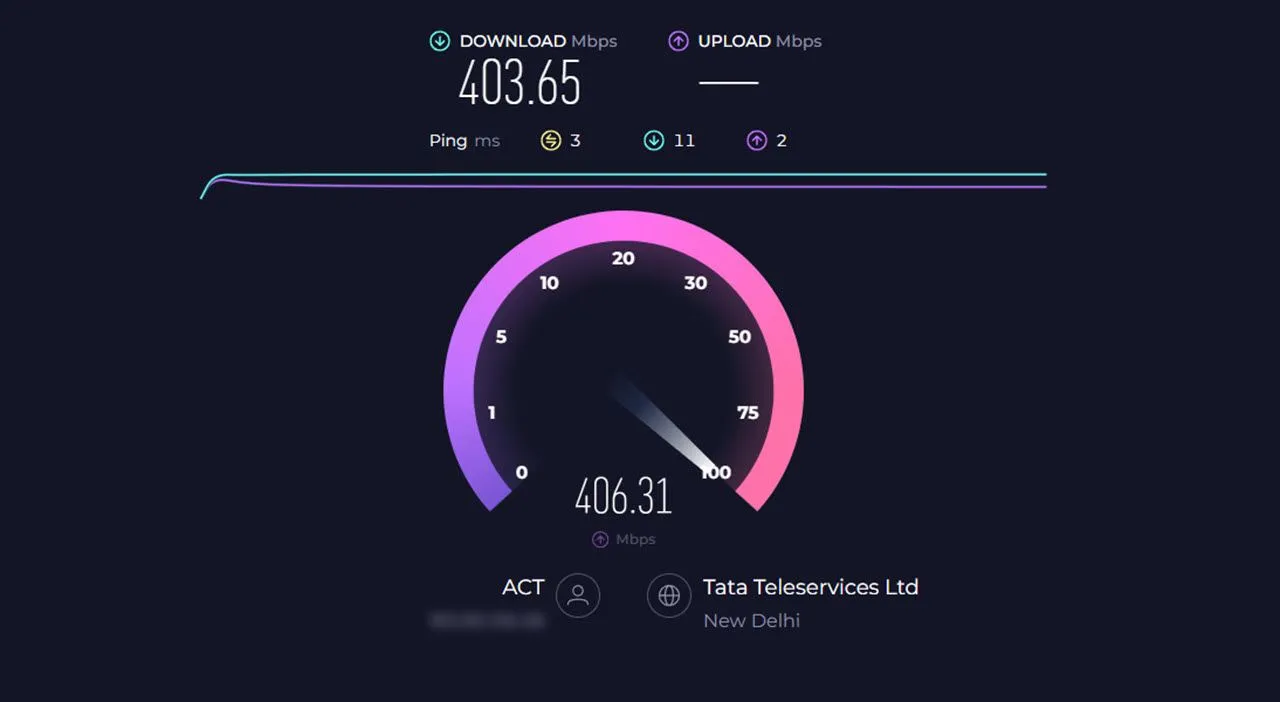 Màn hình kiểm tra tốc độ internet bằng Ookla Speedtest hiển thị tốc độ download và upload cùng ping
Màn hình kiểm tra tốc độ internet bằng Ookla Speedtest hiển thị tốc độ download và upload cùng ping
ISP hiển thị tốc độ bằng bit mỗi giây đơn giản vì điều này cho phép họ quảng cáo một con số lớn hơn, và hầu hết người dùng thường chấp nhận con số đó mà không đào sâu. Ví dụ, nếu bạn có kết nối internet 500 Mbps, tốc độ tải xuống thực tế của bạn sẽ là 62.5 MBps. Các ISP cũng thường quảng cáo tốc độ dựa trên khả năng tải xuống (download) vì con số này thường cao hơn tốc độ tải lên (upload). Tuy nhiên, tốc độ tải lên cũng được quảng cáo với cùng một ký hiệu bit.
- Tải xuống (Download): Tốc độ bạn có thể nhận dữ liệu từ internet về thiết bị của mình.
- Tải lên (Upload): Tốc độ bạn có thể gửi dữ liệu từ thiết bị của mình lên internet.
Hãy nhớ rằng đây chỉ là tốc độ tối đa mà kết nối internet của bạn có thể đạt được. Trong quá trình sử dụng hàng ngày, tốc độ internet thực tế của bạn sẽ bị ảnh hưởng bởi nhiều yếu tố như cường độ tín hiệu Wi-Fi, tình trạng tắc nghẽn mạng và băng thông có sẵn. Thậm chí có những cách để cải thiện tốc độ router Wi-Fi hoặc sử dụng các ứng dụng để tăng cường kết nối Wi-Fi nếu bạn cảm thấy mạng chậm.
Cuối cùng, hầu hết các bài kiểm tra tốc độ internet cũng sẽ hiển thị chỉ số ping hoặc độ trễ (latency). Chỉ số này được đo bằng mili giây (ms) và tính toán thời gian cần thiết để một yêu cầu dữ liệu từ máy tính của bạn đi đến một máy chủ và quay trở lại. Nói chung, ping càng thấp, bạn sẽ có hiệu suất internet, xem video trực tuyến và chơi game tốt hơn. Ping một phần phụ thuộc vào khoảng cách vật lý giữa bạn và máy chủ; do đó, ngay cả khi bạn có kết nối internet cực nhanh, ping của bạn vẫn có thể cao (hơn 100 ms) nếu bạn đang kết nối với một máy chủ ở phía bên kia thế giới. Cấu trúc liên kết mạng, cân bằng tải và phương pháp định tuyến cũng ảnh hưởng đến ping, và rất ít điều bạn có thể làm để thay đổi những yếu tố này. Tuy nhiên, có một số cách để giảm ping cao khi chơi game hoặc xem trực tuyến. Hơn nữa, bạn sẽ luôn có ping thấp hơn khi sử dụng kết nối có dây (Ethernet) so với Wi-Fi.
Cách Chuyển Đổi Tốc Độ Internet Quảng Cáo Sang Tốc Độ Tải Xuống Thực Tế
Một byte bao gồm 8 bit, vì vậy bất kể tốc độ internet của bạn là bao nhiêu, tốc độ tải xuống thực tế sẽ bằng 1/8 tốc độ đó. Ví dụ như đã đề cập ở trên, nếu kết nối internet của bạn là 500 Mbps, tốc độ tải xuống thực tế sẽ là 1/8 của con số đó (tức là 62.5 MBps). Khi bạn thực hiện một bài kiểm tra tốc độ internet, hãy lấy tốc độ internet bạn nhận được và chia cho 8 để có được tốc độ tải xuống thực tế. Các phép tính tương tự cũng áp dụng cho tốc độ tải lên.
Vì vậy, lần tới khi bạn đang cân nhắc giữa các nhà cung cấp dịch vụ internet, hãy dành một chút thời gian để chuyển đổi tốc độ internet được quảng cáo thành tốc độ tải xuống thực tế. Đây là một thao tác đơn giản có thể giúp bạn đưa ra quyết định sáng suốt và hiểu rõ hơn về tốc độ Wi-Fi của mình.


